Você está planejando começar um podcast ou já está criando um? Portanto, você deve estar ciente da importância da qualidade do áudio em podcasts. O ouvinte sempre aprecia o áudio claro, que permite que ele se conecte com o conteúdo. No entanto, muitos iniciantes tentam o Adobe Audition para podcasts, mas não conseguem atingir a perfeição na qualidade do áudio.
Muitos podcasters iniciantes não conhecem os recursos incríveis do Adobe Audition, e alguns exageram e perdem a clareza nos podcasts. Não precisa se preocupar; aqui você terá a melhor visão geral do Adobe Audition e aprenderá como é fácil editar e gravar no Adobe Audition.
Neste artigo
Parte 1: Adobe Audition para podcasts: Recursos e benefícios
O Adobe Audition é um software profissional de estação de trabalho de áudio digital (DAW) para edição de áudio de alta qualidade e é perfeito para criação de podcasts. Alguns de seus principais recursos e vantagens para podcasters incluem:

1. Edição multitrilha avançada
O Adobe Audition permite editar mais de uma faixa por vez, simplificando a mixagem de entrevistas, a incorporação de música de fundo e o trabalho com camadas de áudio.
2. Redução de ruído e limpeza de áudio
O ruído de fundo é um dos desafios mais assustadores e constantes que os podcasters enfrentam. O Adobe Audition fornece ferramentas robustas de redução de ruído, como redução adaptável de ruído e exibição de frequência espectral para remover ruído de fundo de forma rápida e fácil.
3. Painel de som essencial
As configurações predefinidas melhoram a clareza da voz, removem o ruído de fundo e equalizam o volume em um processo automatizado.
4. Efeitos de podcast e melhoramento de voz da Adobe
O Adobe Podcast melhora a qualidade da voz com um equalizador paramétrico para equilíbrio, um compressor para volume estável e redução de reverberação e eco para um acabamento de som profissional.
Todos esses recursos fazem dele a escolha perfeita para podcasters utilizarem o Adobe Audition. Esta é uma ferramenta profissional de edição de áudio que vem com muitos recursos avançados. Traz perfeição ao áudio e adiciona profissionalismo aos podcasts.
Parte 2: Como usar o Adobe Audition para podcasts?
Agora, se você é novo no Adobe Audition e não sabe exatamente como usar o Adobe Audition para podcasts, aqui está um breve guia para você. Siga os passos abaixo e alcance a perfeição no seu podcast.
Passos para criar e editar um podcast no Adobe Audition
Passo 1: Primeiro, configure seu microfone para gravar áudio.
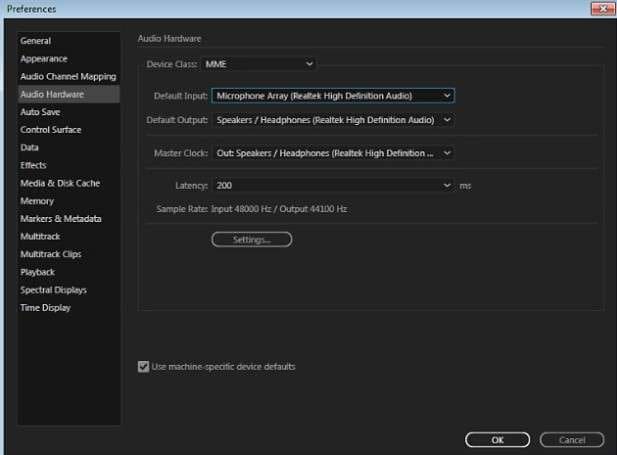
Passo 2: Em seguida, use o Editor de Forma de Onda para gravar um podcast. Vá em Arquivo > Novo > Arquivo de Áudio. Selecione sua taxa de amostragem de 44100 Hz ou superior, canais como estéreo e profundidade de bits como 32 (float) e pressione OK.
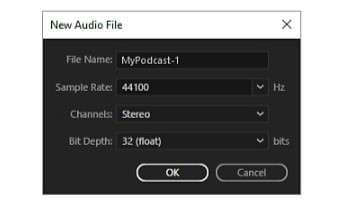
Passo 3: Quando estiver pronto para gravar o áudio, clique no botão de gravação e pause e pare conforme necessário durante a gravação.

Passo 4: Depois de verificar as configurações, clique em Arquivo > Salvar para salvar seu arquivo. Você pode manter o tipo e o formato da amostra da fonte ou alterá-los clicando no botão Alterar.
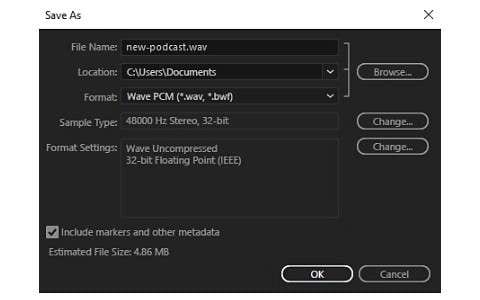
É assim tão fácil gravar podcasts no Adobe Audition. Você também tem permissão para editar e aperfeiçoar a qualidade do seu áudio. No entanto, o Adobe Audition tem algumas limitações, e é por isso que muitos iniciantes buscam alternativas. Vamos aprender sobre essas desvantagens e como o Filmora torna tudo mais fácil para você.
Parte 3: Limitações do Adobe Audition
Não há dúvidas de que o Adobe Audition é uma ferramenta poderosa para alcançar a perfeição na qualidade de áudio. No entanto, apresenta algumas limitações que obrigam os iniciantes a recorrer a métodos alternativos. Aqui estão algumas desvantagens da audição da Adobe.
- Curva de aprendizado íngreme: Novos usuários podem ficar intimidados pelos recursos avançados e pela interface sofisticada.
- Modelo de subscrição caro: O Adobe Audition é um programa de assinatura mensal, o que seria muito caro para amadores ou pequenos podcasters.
- Sem hospedagem e publicação de podcast integradas: Diferentemente de certos softwares de edição de podcast, o Adobe Audition não possui recursos de publicação integrados para plataformas de podcast.
- Altos requisitos de sistema: Exige um computador potente para funcionar com eficiência, o que o torna menos acessível para usuários com configurações padrão.
Como o Wondershare Filmora pode ajudar
Se você precisa de uma alternativa ao Adobe Audition fácil de usar, acessível e rica em recursos, o Wondershare Filmora é uma excelente escolha. Embora o Filmora seja usado principalmente para edição de vídeo, seus recursos de edição de áudio o tornam uma excelente opção também para podcasters.

- Interface amigável: É a melhor opção para iniciantes.
- Recursos avançados de edição de IA: Facilita a redução automática do ruído de fundo.
- Oferece recursos de redução de ruído: Elimina o ruído de fundo com o toque de um botão.
- Equalizador e melhorador de voz: Ajuda a melhorar a qualidade do áudio do podcast com facilidade.
- Preço acessível: Comparado ao Adobe Audition, o Filmora oferece um plano de subscrição muito conveniente.
O Filmora é um software completo de edição de vídeo e áudio que vem com recursos avançados de IA. Tudo isso faz com que seja uma excelente escolha para quem está começando a fazer podcasts. O melhor é que o Filmora também oferece uma versão mobile para que todos possam começar a gravar e editar com muita facilidade. Vamos dar uma olhada em como é fácil começar a fazer podcasts e editar no Filmora com um guia passo a passo.
Passo 1: Criar um novo projeto
Após iniciar o Wondershare Filmora, escolha Criar Novo Projeto e importe uma imagem ou um arquivo de vídeo gratuito relacionado ao tópico do seu podcast.
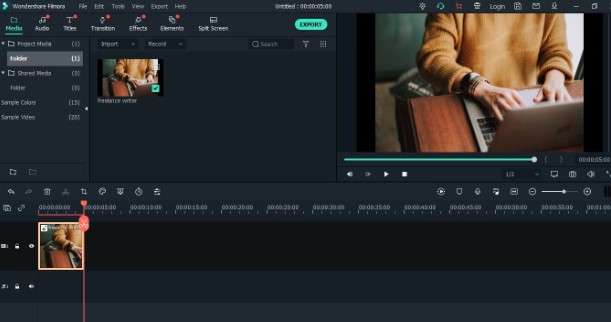
Passo 2: Iniciar gravação
Adicione os vídeos ou imagens à linha do tempo. Em seguida, pressione o botão Gravar para iniciar a gravação. Selecione Gravar Narração nas opções.
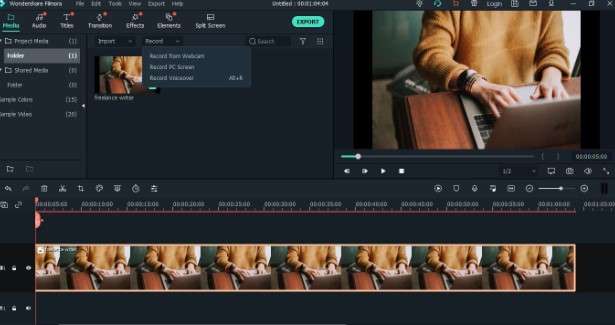
Passo 3: Configure o microfone
Ajuste o microfone e confirme a gravação da narração pressionando o círculo vermelho grande.
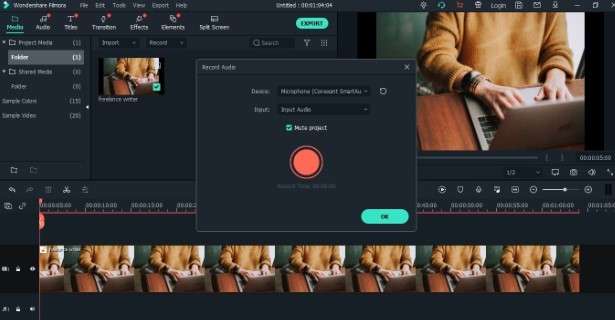
Passo 4: Continue a gravação
Continue gravando até chegar ao ponto em que deseja criar o podcast. Para continuar, pressione o botão OK.
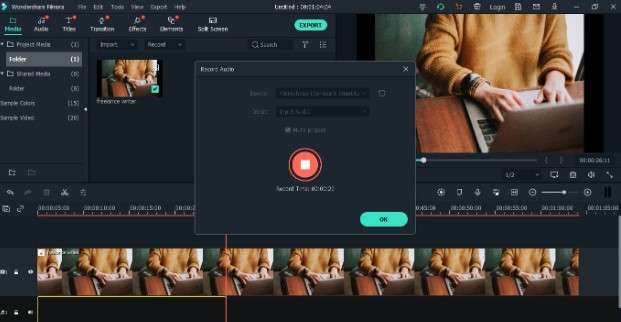
Passo 5: Edite o podcast com IA
Depois de gravar seu podcast no Filmora, você também pode editar o áudio com recursos de IA. A redução de ruído por IA e o melhorador de voz por IA trazem mais clareza aos seus podcasts.
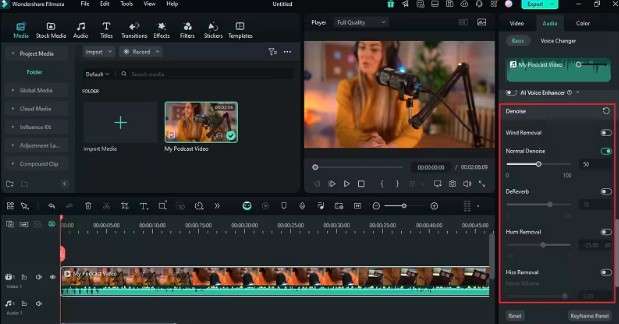
E é tudo! Veja como é fácil gravar e editar podcasts com o Filmora. Enquanto o Adobe Audition parece complicado para usuários iniciantes, o Filmora é extremamente fácil de usar. Você também pode usar o aplicativo móvel Filmora para criar podcasts de alta qualidade de qualquer lugar.
Veja como você pode usá-lo:
Passo 1: Baixe o Filmora no seu celular na App Store ou Play Store.
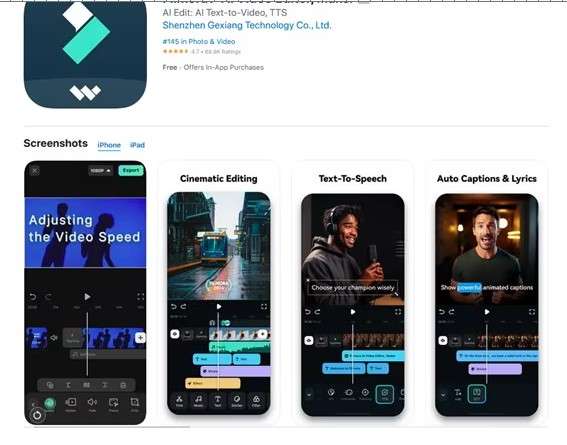
Passo 2: Toque em Novo Projeto e comece a gravar e editar seu podcast.
Passo 3: Depois de concluir as edições, você pode compartilhar e exportar para qualquer lugar.
É assim tão fácil usar o Filmora no celular. O Filmora oferece liberdade total aos usuários para trazer mais profissionalismo ao conteúdo do seu podcast. A função de clareza de áudio da IA torna suas edições de áudio mais agradáveis.
Conclusão
O Adobe Audition é uma ferramenta extremamente profissional para gravar e editar podcasts. Oferece recursos de nível profissional para obter melhor clareza de áudio. O breve guia acima mostra como gravar podcasts no Adobe Audition. Entretanto, devido a algumas limitações, parece muito complexo para iniciantes. Para quem procura opções fáceis de usar e econômicas, o Wondershare Filmora é uma ótima opção. Você pode experimentar esta ferramenta incrível no seu computador e celular e produzir podcasts melhores.







